Come estendere lo sfondo in Photoshop: Tutorial facile e veloce
Sommario: In questo blog illustreremo una guida completa sull'estensione dello sfondo in Photoshop. Per completare l'espansione creativa dello sfondo, è possibile utilizzare lo strumento Ritaglio, lo strumento Riempimento consapevole dei contenuti o lo strumento Scala consapevole dei contenuti oppure accedere a una funzione di riempimento generativo AI più avanzata o a un estensore di immagini AI.
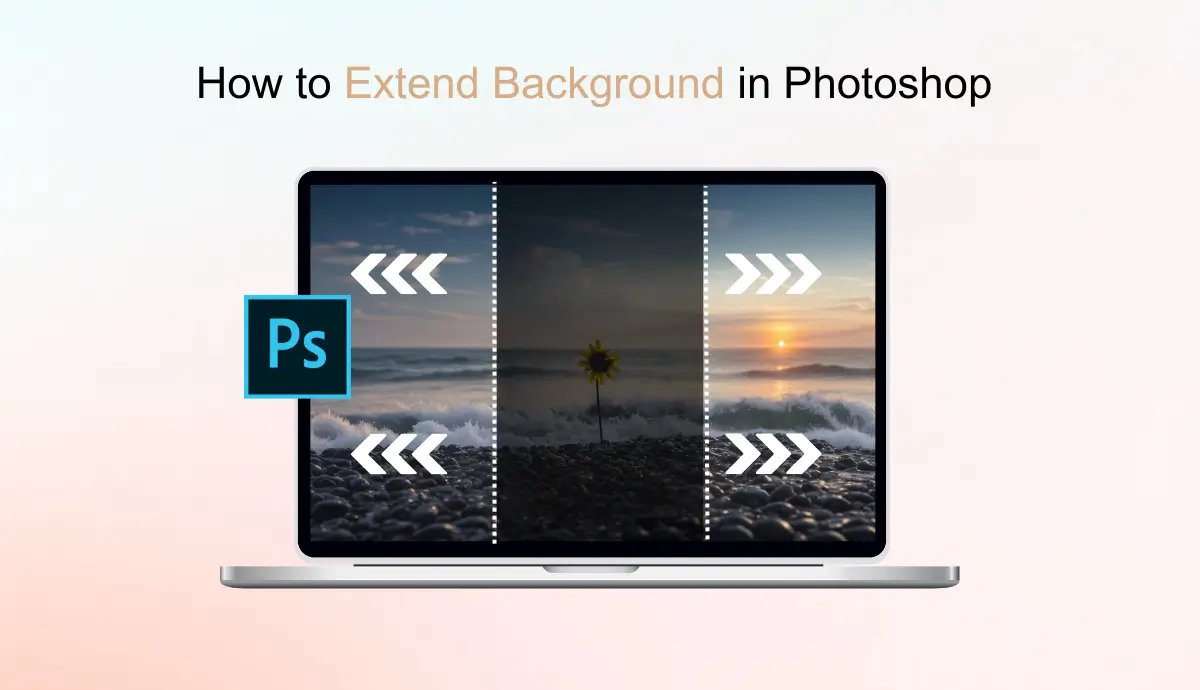
Avete un autoritratto impeccabile sotto ogni aspetto (espressioni, gesti, capelli, abbigliamento e trucco) ma con un problema: l'orientamento? Se non c'è abbastanza spazio sullo sfondo per riposizionare il soggetto, potete utilizzare la funzione di estensione dello sfondo di Photoshop per ritagliare alle dimensioni originali, aumentare le dimensioni della tela e riempire in modo intelligente le aree vuote. In questo articolo, tratteremo quattro metodi di Photoshop e consiglieremo un estensore di immagini AI gratuito per semplificare e migliorare il processo di estensione dello sfondo. Iniziamo:
Come estendere lo sfondo in Photoshop utilizzando lo strumento Ritaglia?
Lo strumento Ritaglia è una funzione di base di Photoshop. È possibile trascinare i bordi dell'immagine per espandere le dimensioni della tela e reimpostare le dimensioni o il rapporto digitando semplicemente i valori di destinazione nelle caselle. Poi, per completare il tocco, è necessario uno strumento avanzato di riempimento Content-Aware. Rileva in modo intelligente l'area da estendere e la riempie senza soluzione di continuità nel livello originale.
- Per prima cosa, aprire il file di immagine in Photoshop.
- Premere la scorciatoia da tastiera "Ctrl + C" per selezionare lo strumento Ritaglia, che si trova anche nella barra degli strumenti di sinistra.
- Trascinare lo strumento Ritaglia nella direzione in cui si desidera estendere la tela in orizzontale o in verticale. Sul lato superiore viene visualizzata una finestra di dialogo dello strumento Ritaglia. Inserire i valori desiderati in rapporto o in pixel per ridefinire le dimensioni della tela.
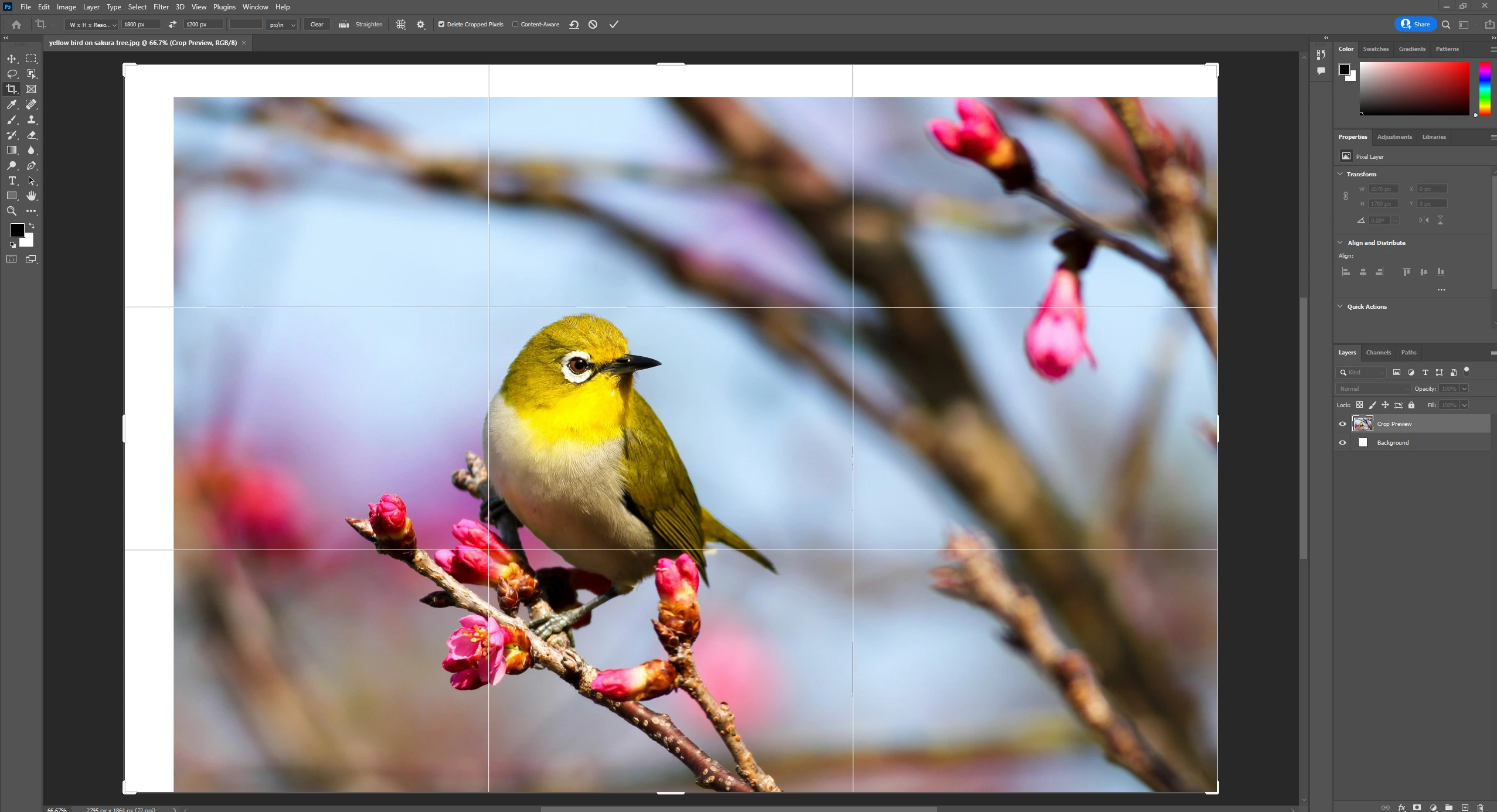
4. Fare clic sul pulsante con il segno di spunta per applicare le regolazioni se si è soddisfatti della proporzione attuale.
5. Individuare lo strumento Contorno rettangolare dalla barra degli strumenti di sinistra per selezionare l'area che si desidera estendere.
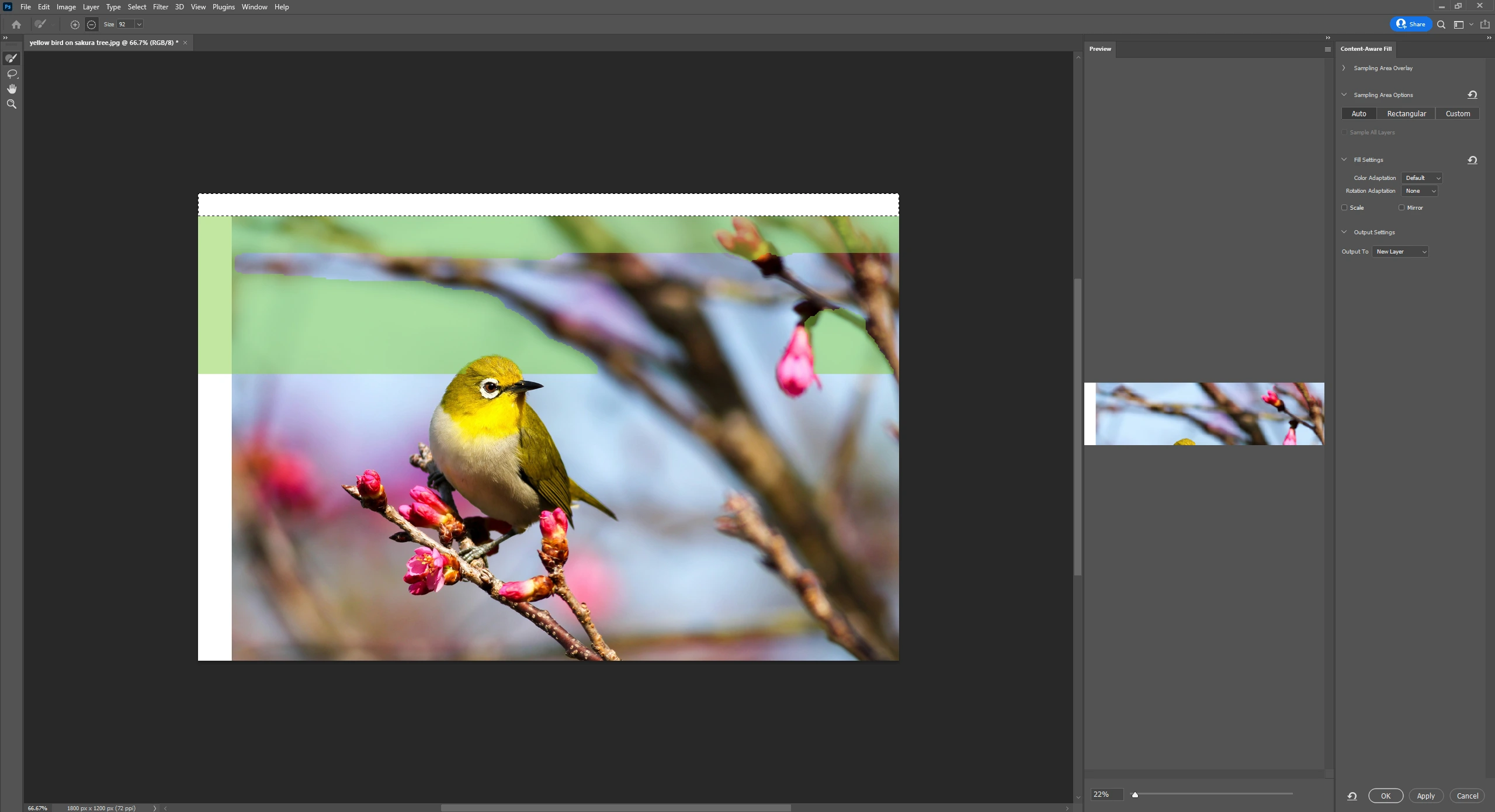
6. Fare clic sull'opzione Modifica nel menu superiore, scegliere lo strumento Riempimento consapevole dei contenuti dalla barra a discesa e fare clic su OK.
Come allungare lo sfondo in Photoshop utilizzando il riempimento Content-Aware?
Il riempimento consapevole dei contenuti è una potente funzione di Photoshop che consente di estendere lo sfondo dell'immagine senza soluzione di continuità. È in grado di analizzare in modo intelligente il contenuto esistente e di riempire l'area estesa utilizzando immagini coerenti con l'ambiente circostante. Questa funzione utilizza algoritmi avanzati che consentono di risparmiare costi ed energie nella modifica manuale.
È in grado di riconoscere i colori, le trame e i modelli dell'immagine, assicurando che l'area di riempimento si integri naturalmente nella scena originale. Se si desidera arricchire l'immagine di un paesaggio, migliorare i ritratti o rimuovere oggetti indesiderati, questo è uno strumento indispensabile per fotografi e progettisti.
Ecco come fare:
- Aprire il file immagine in Photoshop.
- Utilizzare lo strumento Lazo dalla barra degli strumenti per selezionare l'area di sfondo desiderata.
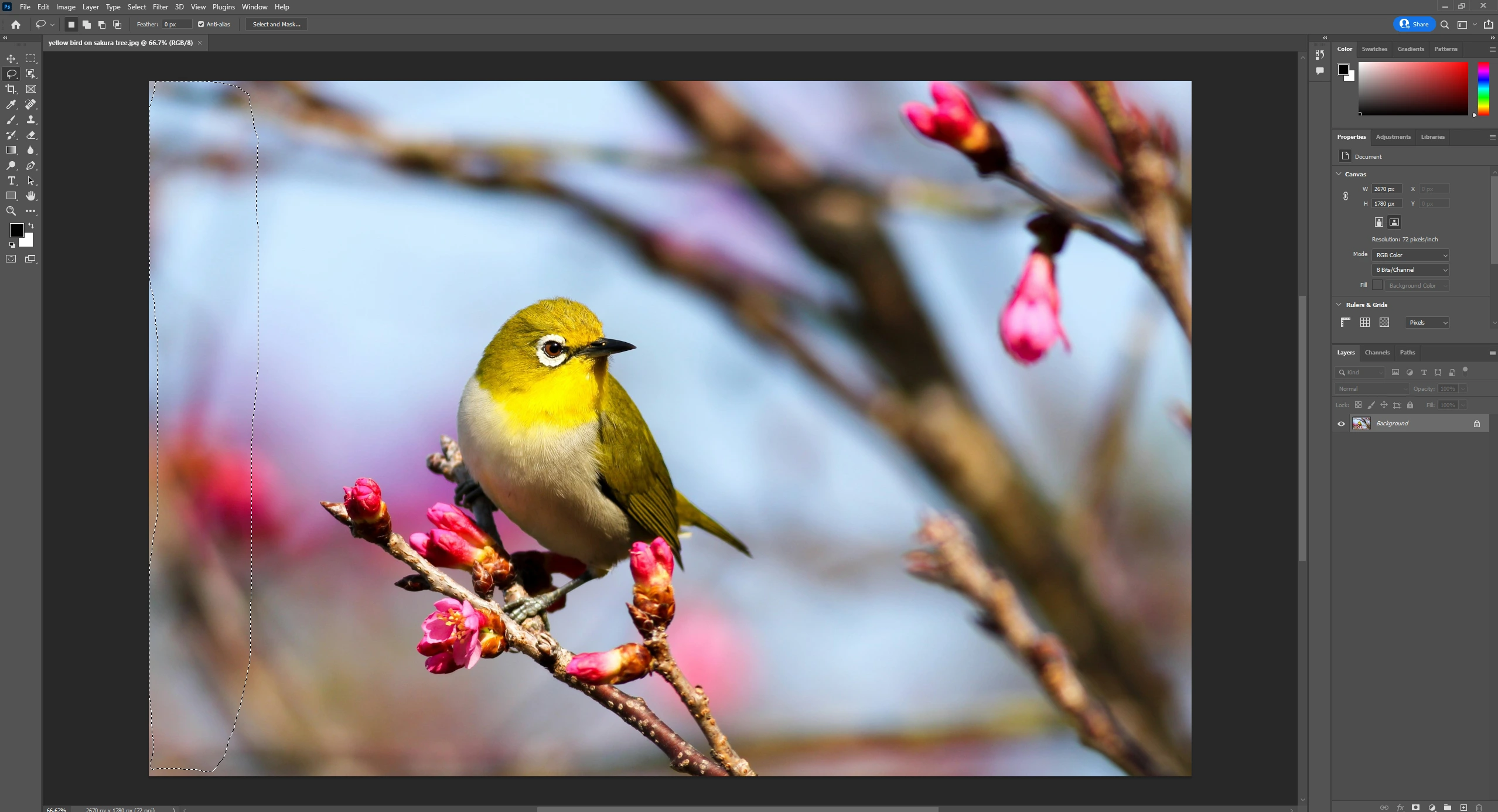
3. Una volta completata la selezione, accedere alla barra di navigazione e fare clic su Modifica. Nella finestra a comparsa, selezionare il riempimento Content-Aware.
4. Regolare le impostazioni e le opzioni delle finestre di dialogo Riempimento Content-Aware in base alle proprie esigenze.
5. Anteprima delle regolazioni. L'immagine in miniatura viene visualizzata nell'interfaccia di destra.
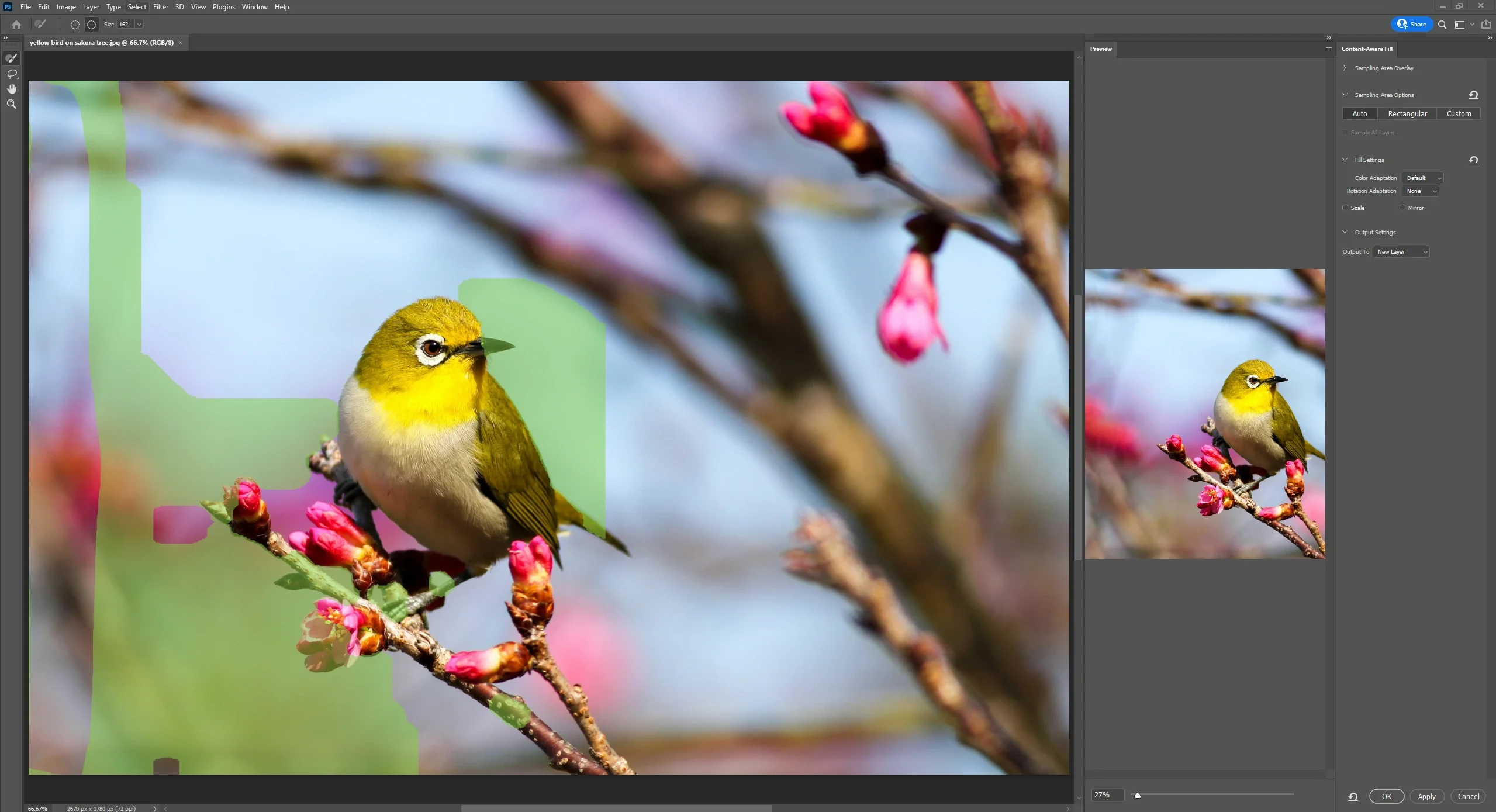
6. Premere il tasto Invio o fare clic sul pulsante OK per salvare le modifiche una volta soddisfatti del risultato dell'anteprima.
Come espandere uno sfondo in Photoshop utilizzando la scala Content-Aware?
La scala consapevole del contenuto è un'altra potente funzione di Photoshop. Consente di evitare di ritagliare qualcosa dall'immagine senza distorcere l'oggetto ripreso. Può spostare lo sfondo mantenendo la posizione dell'oggetto ripreso. Rileva automaticamente il soggetto nell'immagine ed elimina la distorsione in quest'area. Ecco come fare:
- Aprire il file immagine in Photoshop.
- Usare lo strumento Lazo nella barra degli strumenti di sinistra per selezionare l'area di sfondo che si desidera estendere nell'immagine.
- Passare alla barra di navigazione superiore e fare clic su Modifica per scegliere la scala Content-Aware nella finestra a discesa.
- Quindi, verrà selezionata automaticamente l'area di sfondo appena segnata. Una linea blu la circonderà.
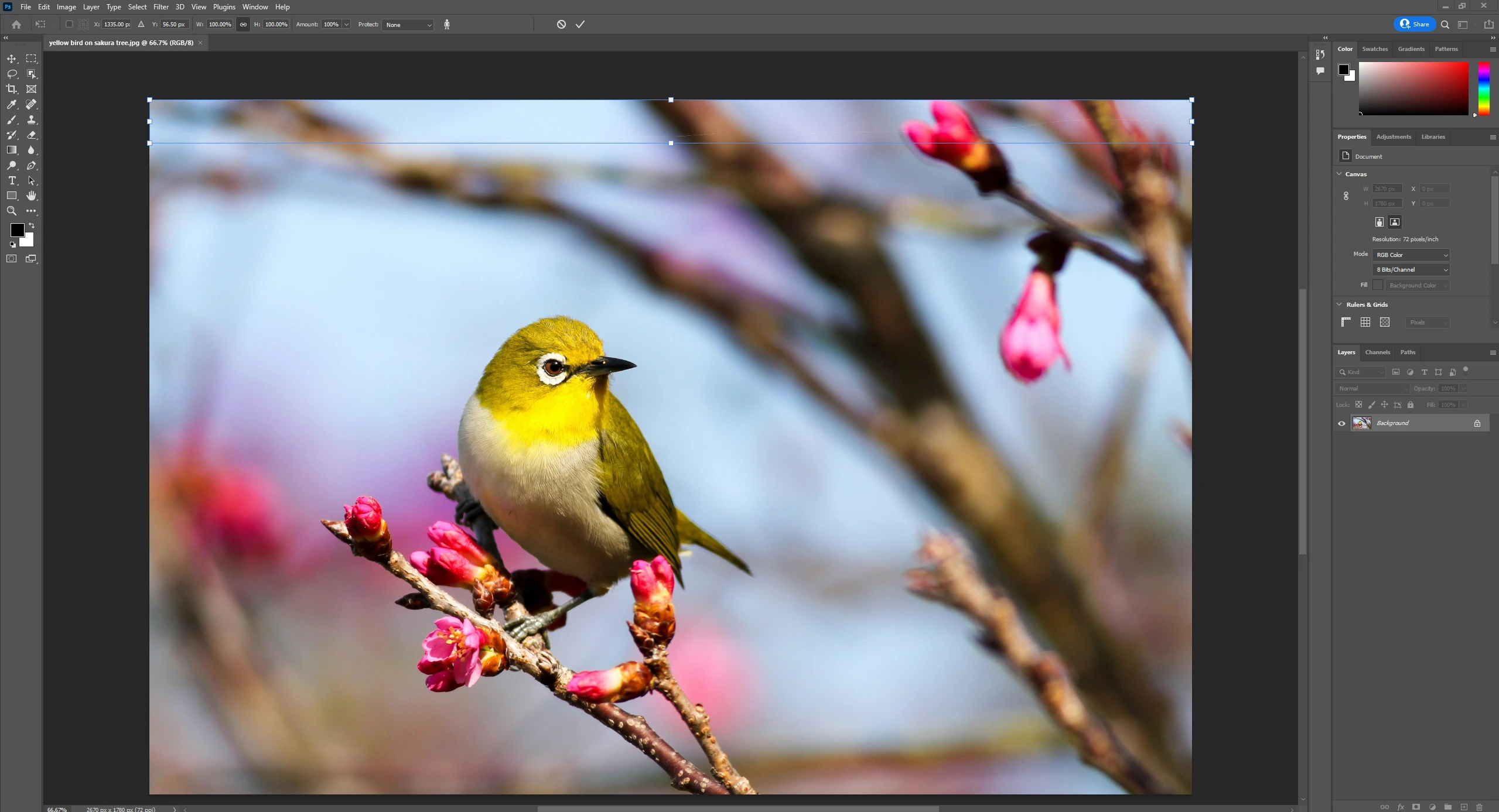
5. Trascinare il riquadro della linea blu nel punto in cui si desidera estendere lo sfondo.
6. Fare clic sul pulsante con il segno di spunta per terminare l'estensione dello sfondo.
Come estendere lo sfondo di un'immagine in Photoshop utilizzando il riempimento generativo AI?
Per utilizzare lo strumento di riempimento generativo dell'intelligenza artificiale lanciato di recente, è necessario sapere come aumentare le dimensioni dell'area di disegno utilizzando uno strumento di ritaglio, estendendo così lo sfondo dell'immagine. Quindi, utilizzare lo strumento Tendina per avviare il processo di estensione dello sfondo con l'intelligenza artificiale. Questo strumento innovativo trasforma il modo in cui l'intelligenza artificiale estende lo sfondo, utilizzando algoritmi avanzati per generare senza problemi lo sfondo esteso.
Vediamo come realizzarlo:
- Aprire il file di immagine in Photoshop per prepararsi all'operazione di estensione dell'immagine.
- È possibile accedere allo strumento Ritaglia premendo la scorciatoia "Ctrl + C" o selezionandolo dalla barra degli strumenti di sinistra.
- Utilizzare lo strumento Ritaglia per espandere l'area di disegno oltre l'immagine di sfondo originale e fare clic sul pulsante con il segno di spunta per salvare le modifiche.
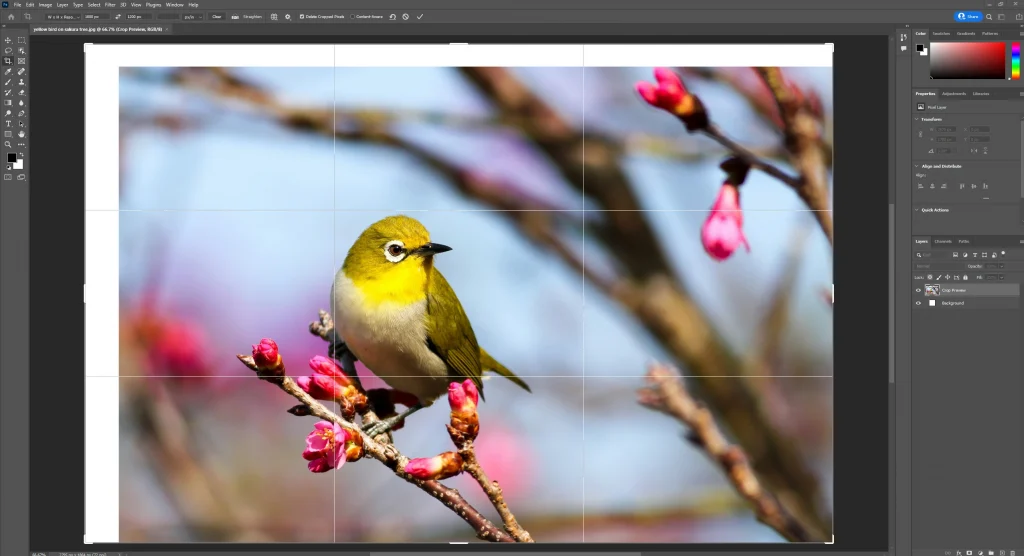
4. Scegliere lo strumento "Telo rettangolare" dalla barra degli strumenti di sinistra per selezionare l'area di disegno espansa appena aggiunta.
5. Sotto la selezione apparirà un nuovo riquadro della barra delle applicazioni. Fare clic su "Riempimento generativo" per procedere.
6. Inserire le richieste desiderate per consentire allo strumento AI di riempire automaticamente lo sfondo esteso, ottenendo un risultato completo.
Estensore di immagini AI gratuito di AI Ease: Espandere in modo intelligente le immagini di sfondo con creatività
Sebbene i quattro metodi sopra menzionati siano facili da usare, richiedono modifiche manuali e operazioni multiple. Per snellire il flusso di lavoro, è meglio usare un estensore di immagini AI di AI Ease.
Utilizzando algoritmi all'avanguardia e modelli sofisticati, è in grado di estendere con precisione la tela di sfondo in qualsiasi rapporto desiderato, sia esso comune 4:3, 16:9, 1:1 o personalizzato in pixel. Inoltre, riempie automaticamente e senza soluzione di continuità l'area estesa con immagini coerenti con l'immagine originale.
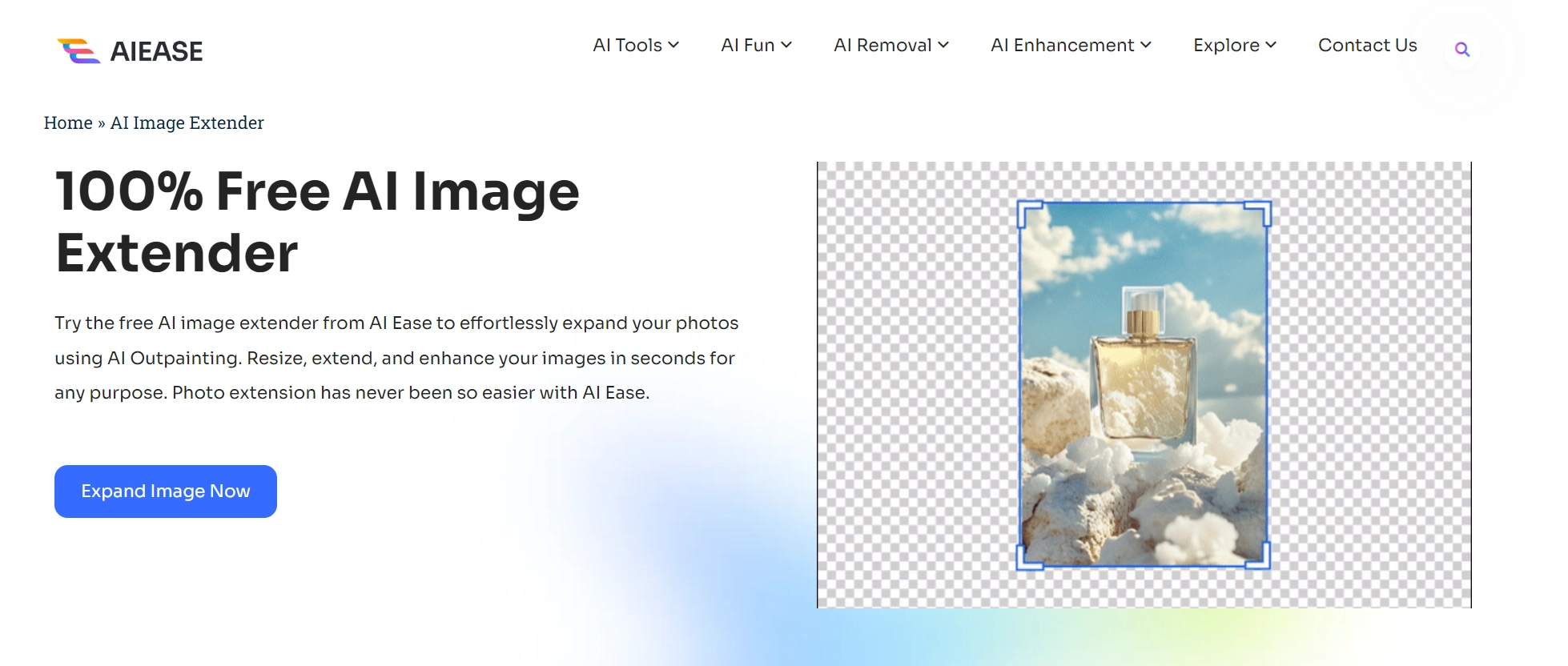
Caratteristiche principali:
- Gratuito, veloce e sicuro
- Sono disponibili rapporti comuni preimpostati: 4:3, 3:2, 16:9, 1:1, 3:4, 2:3, 9:16
- Personalizzare in modo flessibile le dimensioni dell'immagine inserendo i pixel
- Molteplici dimensioni dei social media tra cui scegliere
- Riestendere l'immagine finale per migliorare le immagini
Come estendere lo sfondo di un'immagine con facilità?
- Andare sul sito web di AI Ease e trovare lo strumento "AI Image Extender" nella barra di navigazione.
- Trascinare l'immagine o il file nell'interfaccia del nostro strumento per caricarlo. Sono supportati i formati JPG, JPEG, PNG, WebP e BMP.
- Quindi, è possibile scegliere tra i rapporti comuni preimpostati o le dimensioni dei social media per reimpostare i rapporti di aspetto delle immagini. È inoltre possibile personalizzare le dimensioni dell'immagine inserendo la larghezza e l'altezza desiderate.
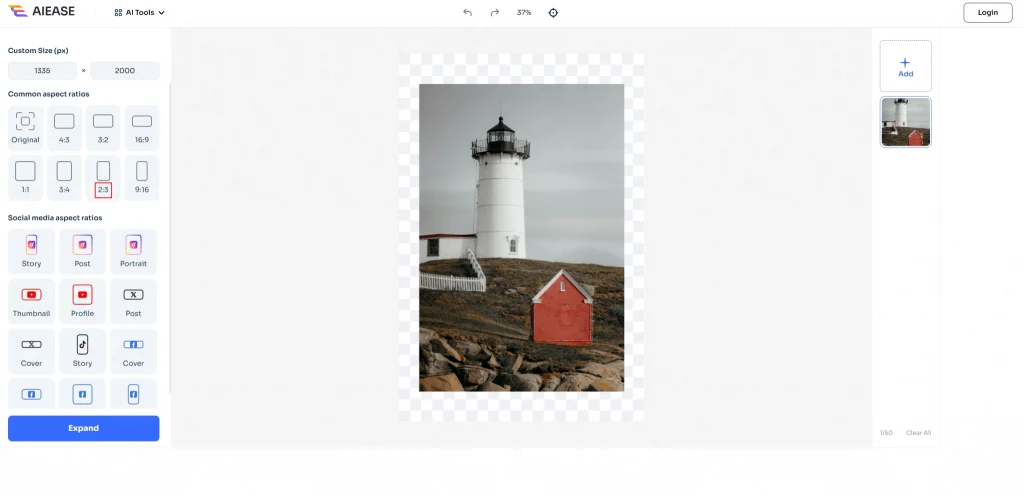
4. Una volta selezionati i rapporti o la risoluzione, fare clic sul pulsante "Espandi". AI espanderà automaticamente lo sfondo e riempirà le aree estese con le immagini corrispondenti.
5. Attendere qualche secondo per l'immagine finale generata e fare clic sul pulsante "Download" per esportarla in alta qualità.

Parole finali
Che si tratti di un progettista professionista o di un individuo che desidera condividere post accattivanti, padroneggiare come estendere lo sfondo in Photoshop è un'abilità preziosa. Permette di riposizionare il soggetto preservando la grafica originale. In alternativa, è possibile utilizzare un estensore di immagini AI per rivoluzionare il proprio approccio alla modifica e al miglioramento degli elementi di sfondo. Elevate le vostre foto con una composizione perfetta, soggetti accattivanti ed elementi visivi armoniosi.
